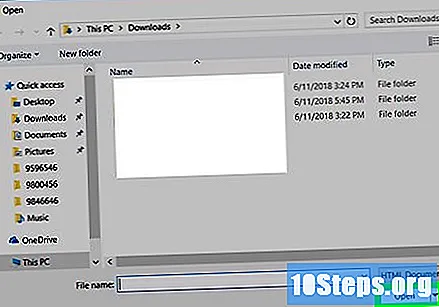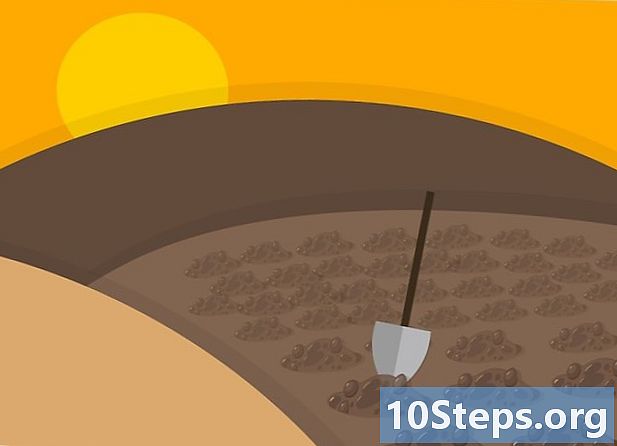Autore:
Christy White
Data Della Creazione:
11 Maggio 2021
Data Di Aggiornamento:
14 Maggio 2024

Contenuto
Questo articolo ti insegnerà come trasferire i segnalibri di Google Chrome o Mozilla Firefox da un computer a un altro.
passi
Metodo 1 di 2: utilizzo di Google Chrome
Collega una chiavetta USB al computer. Questo è uno dei modi più semplici per trasferire rapidamente i preferiti su un altro computer.
- Se non hai una chiavetta USB, puoi inviarli tramite e-mail.

Apri Chrome sul tuo computer. Puoi trovarlo nella sezione Tutte le applicazioni nel menu "Start" o nella cartella applicazioni su macOS.
Fare clic sul pulsante ⁝ nell'angolo in alto a destra del browser. Quindi il menu delle opzioni verrà espanso.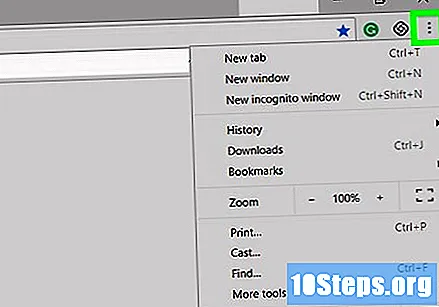
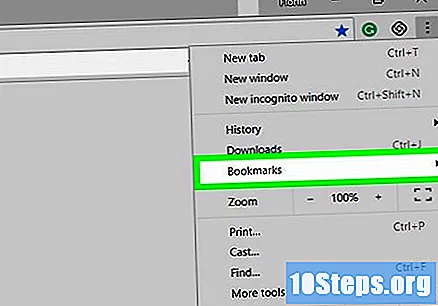
Selezionare segnalibri. Quindi apparirà un nuovo menu.
fare clic Bookmark Manager nella parte superiore del menu.
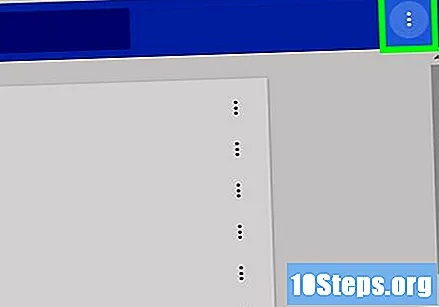
Fare clic sul pulsante ⁝ nell'angolo in alto a destra della pagina.
fare clic Esporta segnalibri. In questo modo si aprirà il browser dei file del computer.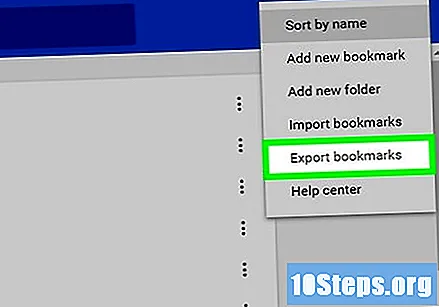
Accedi alla cartella in cui desideri salvare il file con i tuoi preferiti. Se stai usando una chiavetta USB, naviga su di essa.
- Se prevedi di inviare il file tramite e-mail, vai alla cartella Download | (o qualsiasi altro luogo facilmente accessibile).
fare clic Salvare. I segnalibri verranno quindi salvati nella posizione selezionata in un file HTML. Ora, rimuovi in modo sicuro la chiavetta USB dal computer.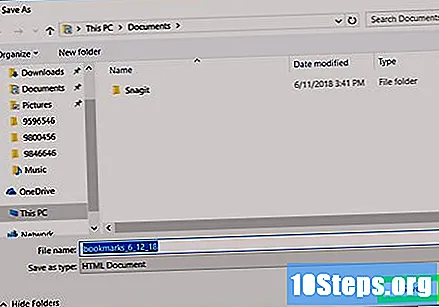
- Se vuoi inviare il file via e-mail, apri il tuo client di posta elettronica, ho creato un nuovo messaggio per te stesso, allega il file e fai clic sul pulsante "Invia".
Collega la chiavetta USB all'altro computer.
- Se hai inviato i tuoi preferiti via e-mail, accedi al tuo account sul nuovo computer, apri il messaggio e scarica il file allegato.
Apri Google Chrome sul tuo nuovo computer. Se desideri importare i segnalibri in Firefox o Safari, aprilo ora.
Apri "Gestione Preferiti" sul nuovo computer. In Chrome, fai clic su ⁝ nell'angolo in alto a destra della finestra, seleziona segnalibri e poi Bookmark Manager.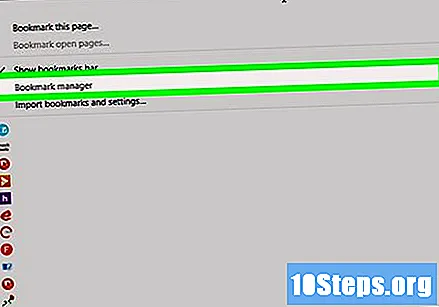
- Firefox: premere i tasti Ctrl+⇧ Shift+B per aprire "Gestione Preferiti".
- Safari: fare clic sul menu Archivio, poi Importare da ... e seleziona l'opzione Preferiti di file HTML.
Fare clic sul pulsante ⁝. In Chrome, questa opzione si trova nell'angolo in alto a destra della pagina. Salta questo passaggio su altri browser.
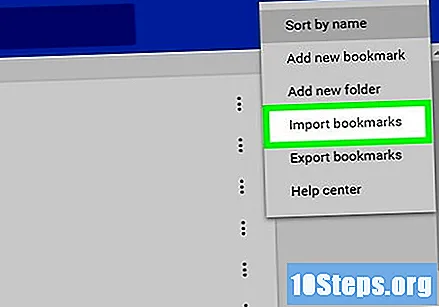
fare clic Importa segnalibri. In Chrome, così facendo si aprirà il browser di file del computer.- Firefox: fare clic Importazione e backup e seleziona Importa segnalibri da un file HTML.
- Safari: vai al passaggio successivo.
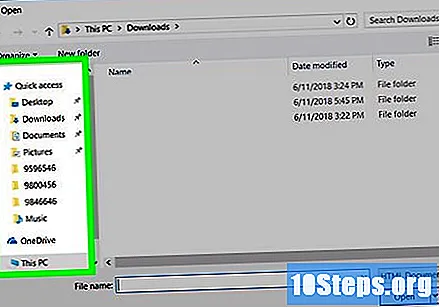
Vai al file dei preferiti. Se l'hai salvato su un'unità flash, accedilo. Se hai scaricato il file da un messaggio di posta elettronica, vai alla posizione in cui è stato salvato.
Seleziona il tuo file preferito e fai clic Aperto. In Safari, fai clic su importare. In questo modo i segnalibri verranno importati nel nuovo browser Internet.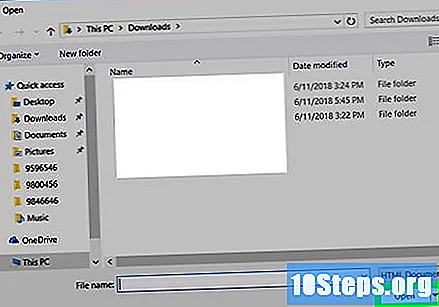
Metodo 2 di 2: utilizzo di Mozilla Firefox
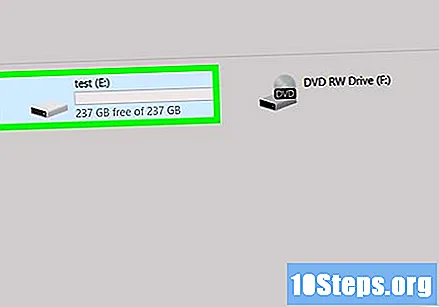
Collega una chiavetta USB al computer. Questo è uno dei modi più semplici per trasferire rapidamente i preferiti su un altro computer.- Se non hai una chiavetta USB, puoi inviarli tramite e-mail.
Apri Firefox sul tuo computer. Puoi trovarlo nella sezione Tutte le applicazioni nel menu "Start" o nella cartella applicazioni su macOS.
Premi i tasti Ctrl+⇧ Shift+B. Quindi, si aprirà "Gestione Preferiti".
fare clic Importazione e backup.
fare clic Esporta i segnalibri in un file HTML. Il file browser del computer verrà quindi caricato.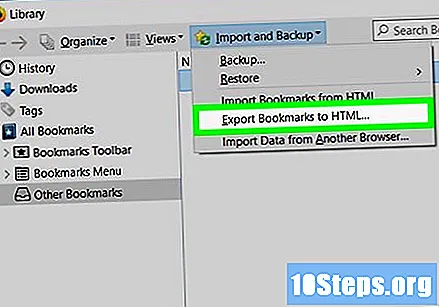
Accedi alla cartella in cui desideri salvare il file con i tuoi preferiti. Se stai usando una chiavetta USB, naviga su di essa.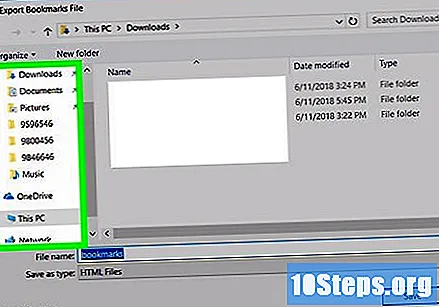
- Se prevedi di inviare il file tramite e-mail, vai alla cartella Download | (o qualsiasi altro luogo facilmente accessibile).
fare clic Salvare. I segnalibri verranno quindi salvati nella posizione selezionata in un file HTML. Ora, rimuovi in modo sicuro la chiavetta USB dal computer.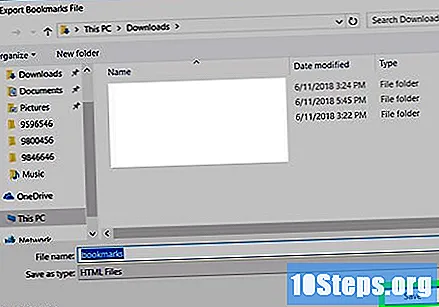
- Se vuoi inviare il file via e-mail, apri il tuo client di posta elettronica, ho creato un nuovo messaggio per te stesso, allega il file e fai clic sul pulsante "Invia".
Collega la chiavetta USB all'altro computer.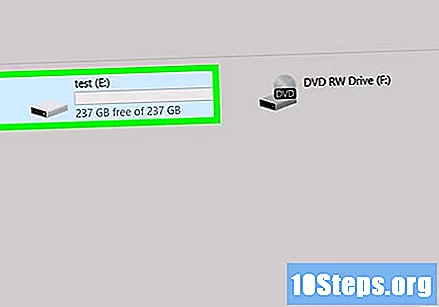
- Se hai inviato i tuoi preferiti via e-mail, accedi al tuo account sul nuovo computer, apri il messaggio e scarica il file allegato.
Apri Firefox sul nuovo computer. Se desideri importare segnalibri in Chrome o Safari, aprilo ora.
Premi i tasti Ctrl+⇧ Shift+B. Quindi, il "Bookmark Manager" si aprirà sul nuovo computer.
- Cromo: fare clic ⁝ nell'angolo in alto a destra della finestra, seleziona segnalibri e poi Bookmark Manager.
- Safari: fare clic sul menu Archivio, poi Importare da ... e seleziona l'opzione Preferiti di file HTML.
fare clic Importazione e backup su Firefox. In questo modo si aprirà il browser dei file del computer.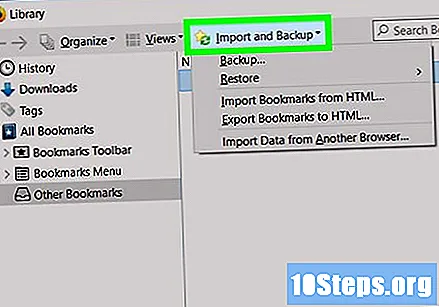
- Cromo: fare clic ⁝ nell'angolo in alto a destra della finestra e seleziona Importa segnalibri.
- Safari: vai al passaggio successivo.

Vai al file dei preferiti. Se hai salvato su un'unità flash, naviga su di essa. Se hai scaricato il file da un messaggio di posta elettronica, vai alla posizione in cui è stato salvato.
Seleziona il tuo file preferito e fai clic Aperto. In Safari, fai clic su importare. In questo modo verranno importati quelli che lo faranno andranno al nuovo browser Internet.